Usa lo strumento Digitalizza sagoma aperta per digitalizzare sagome aperte con qualsiasi tipo di punto contorno. Digitalizza sagoma aperta posiziona una fila di punti lungo una linea digitalizzata. Questo strumento è tipicamente usato per aggiungere bordi o dettagli a disegni. Digitalizza forme chiuse a forma libera con lo strumento Digitalizza sagoma chiusa. Questo strumento può essere usato con tipi di punto contorno o riempimento.
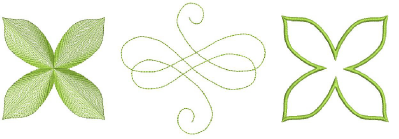
Suggerimento: Per creare sia un contorno che un riempimento, crea prima il riempimento, quindi seleziona e duplica l’oggetto e converti il duplicato in un contorno, da cucire dopo il riempimento.
3Seleziona uno strumento – a sagoma chiusa o aperta – insieme con un tipo punto adatto – contorno per aperto, contorno o riempimento per chiuso.
3Scegli un colore dalla barra Colori. La tavolozza colori contiene una selezione di colori che possono essere adattati su misura per ogni disegno o schema colore.
3Digitalizza la sagoma della linea contrassegnando punti di riferimento.
3Clicca per immettere punti d’angolo.
3Clicca a destra per immettere punti curvi.
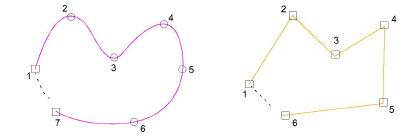
Suggerimento: Segui i suggerimenti nella Barra di invito per facilitarti la digitalizzazione. Se commetti un errore, premi Backspace per eliminare l’ultimo punto di riferimento, continua poi aggiungendo punti di riferimento oppure premi Esc per eliminare tutti i punti in modo da poter ricominciare.
3Premi Invio per completare la sagoma. Con lo strumento Digitalizza sagoma chiusa la sagoma verrà chiusa con lo stesso tipo di punto di riferimento che hai digitalizzato per ultimo – cioè angolo o curva. Per chiudere la sagoma utilizzando un diverso tipo di punto di riferimento, marca l’ultimo sopra il primo, poi premi Invio.
3Se decidi di chiudere un oggetto aperto, usa i comandi Modifica > Chiudi sagoma... per chiudere utilizzando punti dritti o curvi.
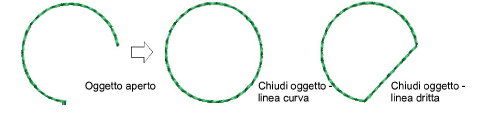
3Premi Esc per deselezionare lo strumento.
Nota: Per predefinizione, gli oggetti sono congiunti con il metodo Giuntura più vicina. Quando è disattivato, tutti gli oggetti digitalizzati di recente si uniscono grazie al metodo Come digitalizzato. Ciò significa che devi specificare punti d’entrata ed uscita, seguendo i suggerimenti nella Barra di invito.